スマホでのOutlookアカウント作成手順
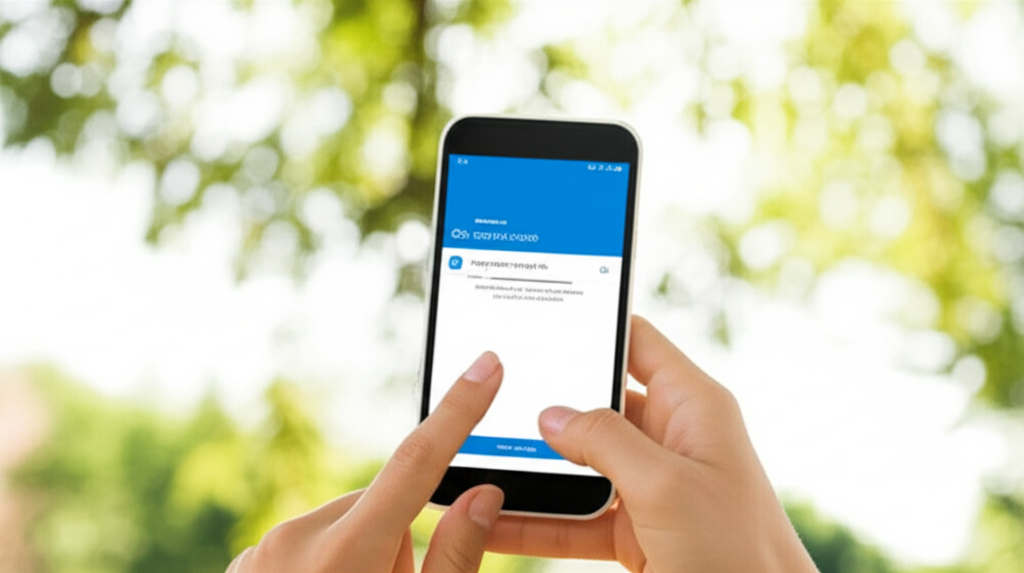
Outlookアカウントをスマホで作成する手順は簡単です。
アプリをダウンロードし、必要な情報を入力するだけでアカウントを作成できます。
以下に、具体的な手順と活用方法を解説します。
スマホでOutlookを最大限に活用しましょう。
スポンサー広告
Outlookアプリのダウンロードとインストール

Outlookアプリをまだインストールしていないけど、どこからダウンロードすればいいの?
まずは、お使いのスマートフォンにOutlookアプリをダウンロードし、インストールします。

App StoreやGoogle Play Storeから簡単にダウンロードできます。
| 項目 | 説明 |
|---|---|
| ダウンロードストア | App Store (iOS)またはGoogle Play Store (Android) |
| アプリ名 | Microsoft Outlook |
| 検索キーワード | Outlook, Microsoft Outlook |
| インストール後の確認事項 | アプリケーションが正常にインストールされ、起動できることを確認 |
Outlookアプリは、App StoreまたはGoogle Play Storeから無料でダウンロードできます。
スポンサー広告
アプリからのアカウント作成

アプリをインストールしたけど、アカウントを新規作成する方法がわからない。
次に、Outlookアプリからアカウントを作成します。

アプリを起動し、画面の指示に従って必要事項を入力していくだけでOKです。
| 項目 | 説明 |
|---|---|
| メールアドレスの入力 | 新しいメールアドレスを取得する場合は、「新しいアカウントを作成」を選択し、指示に従って希望のメールアドレス(@outlook.jp、@outlook.comなど)を入力します。 |
| パスワードの設定 | 強力なパスワードを設定します。 |
| 個人情報の入力 | 氏名、生年月日などの情報を入力します。 |
| セキュリティ情報の追加 | 電話番号や別のメールアドレスを登録して、アカウントのセキュリティを強化します。 |
スポンサー広告
スマホ版Outlookの活用

アカウントは作成できたけど、スマホ版ならではの便利な使い方ってあるのかな?
スマホ版Outlookを活用して、メール管理を効率化しましょう。

通知設定やカレンダー連携をすることで、より便利に活用できます。
| 項目 | 説明 |
|---|---|
| プッシュ通知の設定 | 新しいメールが届いた際にリアルタイムで通知を受け取れるように設定します。 |
| カレンダーとの連携 | 予定表をOutlookと連携させることで、スケジュール管理が一元化され、リマインダー設定も可能です。 |
| フィルター機能の活用 | 重要度の高いメールや特定の送信者からのメールを優先的に表示するためのフィルターを設定します。 |
| オフラインアクセス | インターネット接続がない状態でも、過去に受信したメールを閲覧したり、下書きを作成したりできます。 |
| ジェスチャー操作 | スワイプなどのジェスチャー操作で、メールのアーカイブ、削除、既読/未読の切り替えなどを素早く行えます。 |